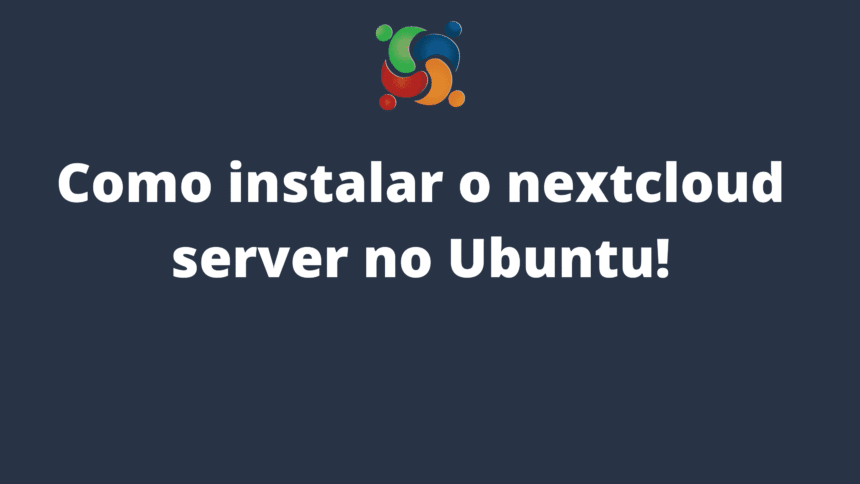Para instalar o nextcloud server no Ubuntu você irá precisar utilizar os pacotes snap, pois não existem pacotes DEB para nextcloud server. Para instalar o nextcloud você precisará digitar o seguinte comando:
sudo snap install nextcloudEntretanto essa instalação através do snap é uma instalação padrão e não pode ser alterada com preferências pessoais. Abaixo temos o passo a passo para uma instalação manual.
Para instalar o nextcloud manualmente basta seguir os seguintes passos:
Passo 1: Instalar o LAMP (Linux Apache MySQL PHP)
sudo apt install lamp-serverDurante a instalação você precisará criar uma senha para o mysql.
Passo 2: Instalar os pacotes extra do php que o nextcloud precisará.
sudo apt install libxml2-dev php-zip php-dom php-xmlwriter php-xmlreader php-gd php-curl php-mbstringwherewherePasso 3: Habilitar o mod_rewrite
a2enmod rewritePasso 4: Reinicar o Apache
sudo service apache2 reloadPasso 5: Instalar o nextcloud no Linux
Você precisará baixar a versão instável do nextcloud:
wget -c https://download.nextcloud.com/server/releases/nextcloud-23.0.3.tar.bz2tar -vxjf nextcloud-23.0.3.tar.bz2sudo mv nextcloud /var/wwwCopie o código seguinte e cole no arquivo chamado nextcloud_permissions.sh:
#!/bin/bash
ocpath=’/var/www/nextcloud’
htuser=’www-data’
htgroup=’www-data’
rootuser=’root’
printf “Creating possible missing Directoriesn”
mkdir -p $ocpath/data
mkdir -p $ocpath/assets
mkdir -p $ocpath/updater
printf “chmod Files and Directoriesn”
find ${ocpath}/ -type f -print0 | xargs -0 chmod 0640
find ${ocpath}/ -type d -print0 | xargs -0 chmod 0750
printf “chown Directoriesn”
chown -R ${rootuser}:${htgroup} ${ocpath}/
chown -R ${htuser}:${htgroup} ${ocpath}/apps/
chown -R ${htuser}:${htgroup} ${ocpath}/assets/
chown -R ${htuser}:${htgroup} ${ocpath}/config/
chown -R ${htuser}:${htgroup} ${ocpath}/data/
chown -R ${htuser}:${htgroup} ${ocpath}/themes/
chown -R ${htuser}:${htgroup} ${ocpath}/updater/
chmod +x ${ocpath}/occ
printf “chmod/chown .htaccessn”
if [ -f ${ocpath}/.htaccess ]
then
chmod 0644 ${ocpath}/.htaccess
chown ${rootuser}:${htgroup} ${ocpath}/.htaccess
fi
if [ -f ${ocpath}/data/.htaccess ]
then
chmod 0644 ${ocpath}/data/.htaccess
chown ${rootuser}:${htgroup} ${ocpath}/data/.htaccess
fiApós salvar, dê privilégios de execução para o arquivo.
sudo chmod +x nextcl6Configurar o Mariadboud_permissions.sh. Execute o arquivo:
sudo ./nextcloud_permissions.shConfiguração do Apache
É necessário criar um arquivo de configuração para o nextcloud no diretorio /etc/apache2/sites-available.
cd /etc/apache2/sites-availablemkdir nextcloud.confCopie e cole o seguinte código no arquivo Alias /nextcloud “/var/www/nextcloud/”:
<Directory /var/www/nextcloud/>[cd /etc/apache2/sites-available
mkdir nextcloud.conf]
Options +FollowSymlinks
AllowOverride All
<IfModule mod_dav.c>
Dav off
</IfModule>
sudo service apache2 reload
SetEnv HOME /var/www/nextcloud
SetEnv HTTP_HOME /var/www/nextcloud
</Directory>Salve o arquivo e crie um link para ele:
ln -s /etc/apache2/sites-available/nextclowherewhereud.conf /etc/apwherewhereache2/sites-enabled/nextcloud.confÉ recomendado ativar alguns módulos do apache para o nextcloud:
sudo a2enmod headerssudo a2enmod envsudo a2enmod dirsudo a2enmod mimeE por último ativar o ssl e reiniciar o apache:
a2enmod ssla2ensite default-sslservice apache2 reloadPasso 6: Configurar o Mariadb
Para configurar o Mariadb você irá precisar usar os seguintes comandos:
sudo mysql -u root -p(Use a senha criada no início do processo)
CREATE DATABASE nextcloudCREATE USER nextclouduser@localhost IDENTIFIED BY ‘SENHA’(Onde SENHA é uma senha que você queira usar para o usuario do nextcloud)
GRANT ALL PRIVILEGES ON nextcloud.* TO nextcwherelouduser@localhostexitPasso 7: Acessar o Nextcloud
Agora está tudo pronto para acessar o nextcloud.
Abra o navegador de internet e digite a url abaixo:
https://IP_DO_SERVIDOR/nextcloud (onde IP_DO_SERVIDOR é o ip atual do computador instalado o nextcloud).